Nokia 5500 SPORT User Manual [de]
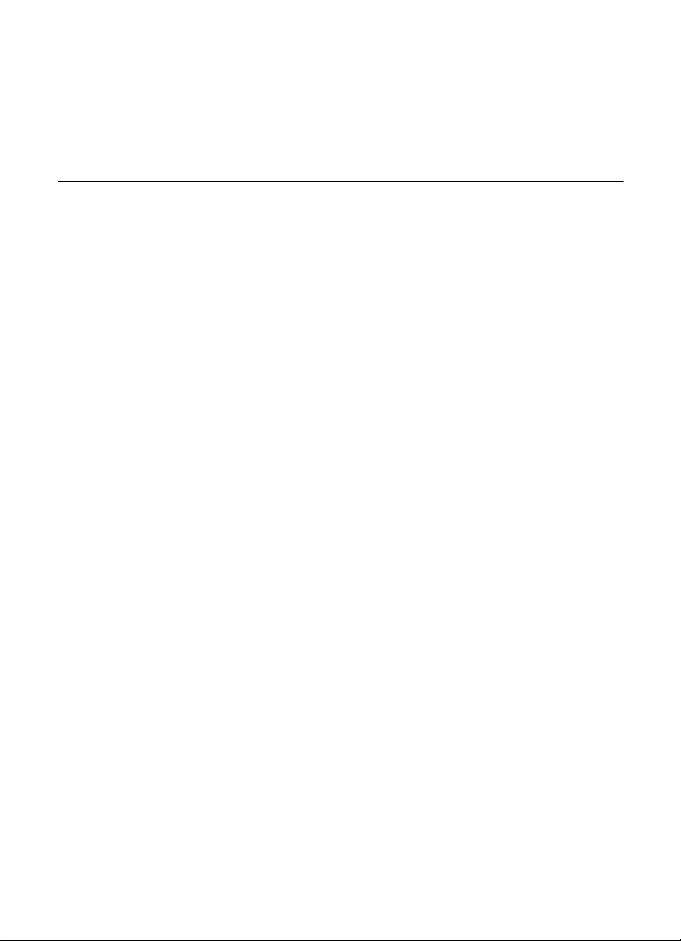
Nokia 5500 Sport
Bedienungsanleitung
Ausgabe 3, DE
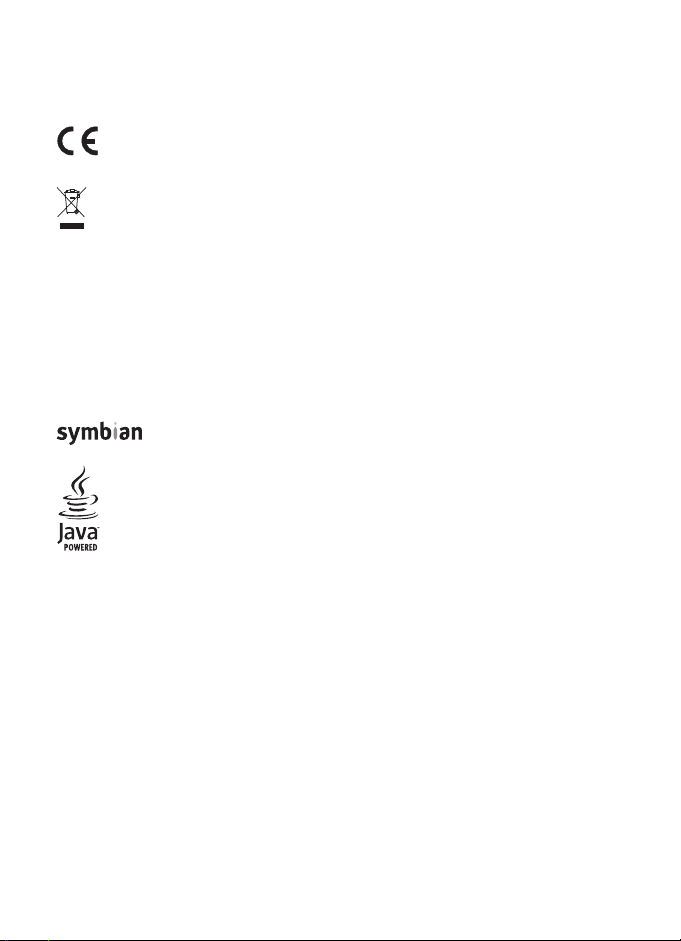
KONFORMITÄTSERKLÄRUNG
Hiermit erklärt NOKIA CORPORATION, dass sich das Gerät RM-86 in Übereinstimmung
mit den grundlegenden Anforderungen und den übrigen einschlägigen Bestimmungen
der Richtlinie 1999/5/EG befindet. Den vollständigen Text der Konformitätserklärung
finden Sie unter: http://www.nokia.com/phones/declaration_of_conformity/.
0434
Das Symbol der durchgestrichenen Abfalltonne auf Rädern bedeutet, dass das Produkt in der
Europäischen Union einer getrennten Müllsammlung zugeführt werden muss. Dies gilt sowohl
für das Produkt selbst als auch für alle mit diesem Symbol gekennzeichneten Zubehörteile.
Entsorgen Sie diese Produkte nicht über den unsortierten Hausmüll.
Copyright © 2007 Nokia. Alle Rechte vorbehalten.
Der Inhalt dieses Dokuments darf ohne vorherige schriftliche Genehmigung durch Nokia in keiner
Form, weder ganz noch teilweise, vervielfältigt, weitergegeben, verbreitet oder gespeichert werden.
Nokia, Visual Radio, Nokia Connecting People und Pop-Port sind Marken oder eingetragene Marken der
Nokia Corporation. Andere in diesem Handbuch erwähnte Produkt- und Firmennamen können Marken
oder Handelsnamen ihrer jeweiligen Inhaber sein.
Nokia tune und Visual Radio sind Tonmarken der Nokia Corporation.
This product includes software licensed from Symbian Software Ltd. © 1998-2007.
Symbian and Symbian OS are trademarks of Symbian Ltd.
Java™ and all Java-based marks are trademarks or registered trademarks of Sun Microsystems, Inc.
US Patent No 5818437 and other pending patents. T9 text input software Copyright © 1997-2007.
Tegic Communications, Inc. All rights reserved.
This product is licensed under the MPEG-4 Visual Patent Portfolio License (i) for personal and
noncommercial use in connection with information which has been encoded in compliance with the
MPEG-4 Visual Standard by a consumer engaged in a personal and noncommercial activity and (ii) for
use in connection with MPEG-4 video provided by a licensed video provider. No license is granted or
shall be implied for any other use. Additional information, including that related to promotional,
internal, and commercial uses, may be obtained from MPEG LA, LLC. See <http://www.mpegla.com>.
Dieses Produkt ist im Rahmen der MPEG-4 Visual Patent Portfolio License lizenziert (i) für den
persönlichen und nicht kommerziellen Einsatz in Verbindung mit Informationen, die von einem
Verbraucher, der nicht zu Unternehmenszwecken handelt, in Übereinstimmung mit dem MPEG-4
Visual Standard zu persönlichen Zwecken und unentgeltlich erstellt wurden, und (ii) für den Einsatz
in Verbindung mit MPEG-4-Videos, die von einem lizenzierten Videoanbieter zur Verfügung gestellt
wurden. Es wird weder implizit noch explizit eine Lizenz für andere Einsatzzwecke gewährt. Weitere
Informationen, inklusive solcher zur Verwendung für Werbezwecke sowie für den internen und
kommerziellen Einsatz, erhalten Sie von MPEG LA, LLC. Siehe <http://www.mpegla.com>.
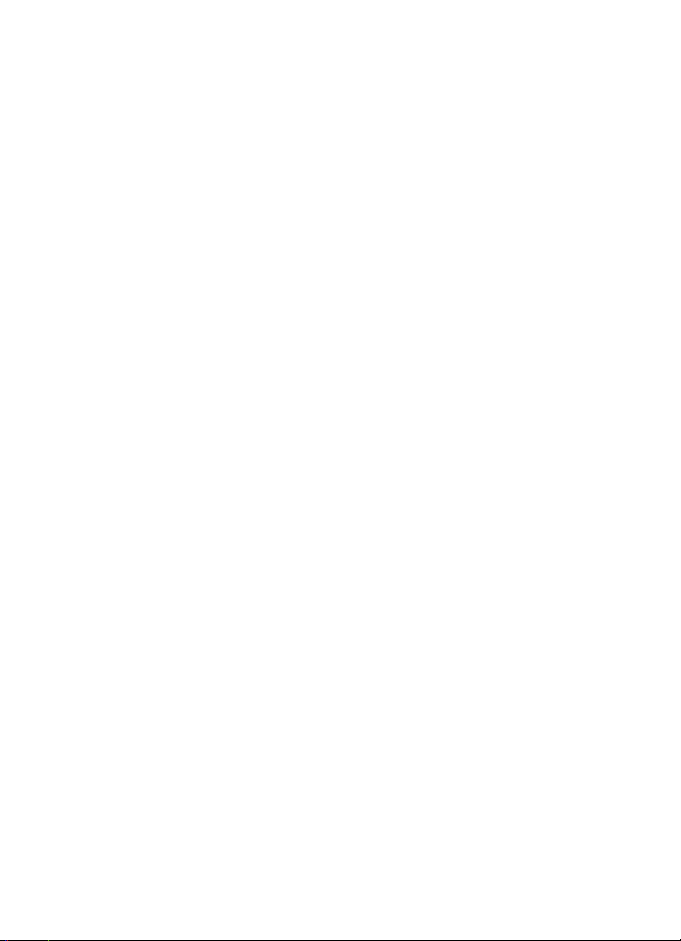
Nokia entwickelt entsprechend seiner Politik die Produkte ständig weiter. Nokia behält sich das Recht vor,
ohne vorherige Ankündigung an jedem der in dieser Dokumentation beschriebenen Produkte Änderungen
und Verbesserungen vorzunehmen.
Nokia ist unter keinen Umständen verantwortlich für den Verlust von Daten und Einkünften oder
für jedwede besonderen, beiläufigen, mittelbaren oder unmittelbaren Schäden, wie immer diese
auch zustande gekommen sind.
Der Inhalt dieses Dokuments wird so präsentiert, wie er aktuell vorliegt. Nokia übernimmt weder
ausdrücklich noch stillschweigend irgendeine Gewährleistung für die Richtigkeit oder Vollständigkeit
des Inhalts dieses Dokuments, einschließlich, aber nicht beschränkt auf die stillschweigende Garantie der
Markttauglichkeit und der Eignung für einen bestimmten Zweck, es sei denn, anwendbare Gesetze oder
Rechtsprechung schreiben zwingend eine Haftung vor. Nokia behält sich das Recht vor, jederzeit ohne
vorherige Ankündigung Änderungen an diesem Dokument vorzunehmen oder das Dokument
zurückzuziehen.
Die Verfügbarkeit bestimmter Produkte kann je nach Region variieren. Wenden Sie sich an einen
Nokia Vertragspartner in Ihrer Nähe.
Dieses Gerät erfüllt die Richtlinie 2002/95/EG (RoHS) zur Beschränkung der Verwendung bestimmter
gefährlicher Stoffe in Elektro- und Elektronikgeräten.
Dieses Gerät kann Komponenten, Techniken oder Software enthalten, die den Exportgesetzen
und-bestimmungen der USA oder anderen Ländern unterliegen. Eine Verbreitung, die Gesetze
und Bestimmungen umgeht, ist untersagt.
HINWEIS ZU FCC/INDUSTRY CANADA
Das Gerät kann Störungen im Fernsehen oder Radio verursachen (wenn beispielsweise ein Telefon
in der Nähe eines Empfangsgeräts verwendet wird). Die FCC (Federal Communications Commission)
und Industry Canada schreiben vor, dass Sie ggf. auf die Verwendung Ihres Telefons verzichten müssen,
wenn solche Störungen nicht behoben werden können. Wenn Sie diesbezüglich Unterstützung benötigen,
wenden Sie sich an die zuständige Dienststelle vor Ort. Das Gerät entspricht Abschnitt 15 der
FCC-Richtlinien. Der Betrieb ist nur zulässig, wenn die folgenden beiden Bedingungen erfüllt sind:
(1) Das Gerät darf keine schädlichen Interferenzen erzeugen; (2) Das Gerät muss empfangene
Interferenzen aufnehmen, auch wenn diese zu einem nicht erwünschten Betrieb führen können.
Geräte, an denen Änderungen vorgenommen wurden, die nicht ausdrücklich von Nokia genehmigt
wurden, könnten zur Unwirksamkeit der Erlaubnis zum Betrieb des Gerätes durch den Benutzer führen.
KEINE GARANTIE ODER GEWÄHRLEISTUNG
Die Programme der Drittanbieter, die mit dem Gerät geliefert werden, wurden von Personen oder
juristischen Personen erstellt oder stehen in deren Eigentum, die nicht mit Nokia verbunden sind oder
sonst zu Nokia in einer Beziehung stehen. Nokia besitzt weder Urheberrechte noch andere geistige
Eigentumsrechte an diesen Drittanbieterprogrammen. Als solches übernimmt Nokia weder irgendeine
Verantwortung für den Endbenutzersupport oder die Funktionsfähigkeit dieser Programme noch für die
in diesen Programmen und in diesem Material enthaltenen Informationen. Nokia übernimmt keine
Garantie oder Gewährleistung für diese Drittanbieterprogramme.
DURCH DIE NUTZUNG DER PROGRAMME AKZEPTIEREN SIE, DASS DIE PROGRAMME WIE BESEHEN OHNE
GEWÄHRLEISTUNG ODER GARANTIE JEGLICHER ART, OB AUSDRÜCKLICH ODER STILLSCHWEIGEND, UND
IM MAXIMAL ZULÄSSIGEN RAHMEN DES GELTENDEN GESETZES ZUR VERFÜGUNG GESTELLT WERDEN.
WEITERHIN AKZEPTIEREN SIE, DASS WEDER NOKIA NOCH EIN MIT NOKIA VERBUNDENES
UNTERNEHMEN EINE GARANTIE ODER GEWÄHRLEISTUNG ÜBERNEHMEN, OB AUSDRÜCKLICH ODER
STILLSCHWEIGEND, EINSCHLIESSLICH, JEDOCH NICHT BESCHRÄNKT AUF RECHTSMÄNGEL,
TAUGLICHKEIT ODER EIGNUNG FÜR EINEN BESTIMMTEN ZWECK, ODER DASS DIE PROGRAMME NICHT
IRGENDWELCHE PATENTE, URHEBERRECHTE, MARKEN ODER SONSTIGE RECHTE DRITTER VERLETZEN.
Ausgabe 3, DE
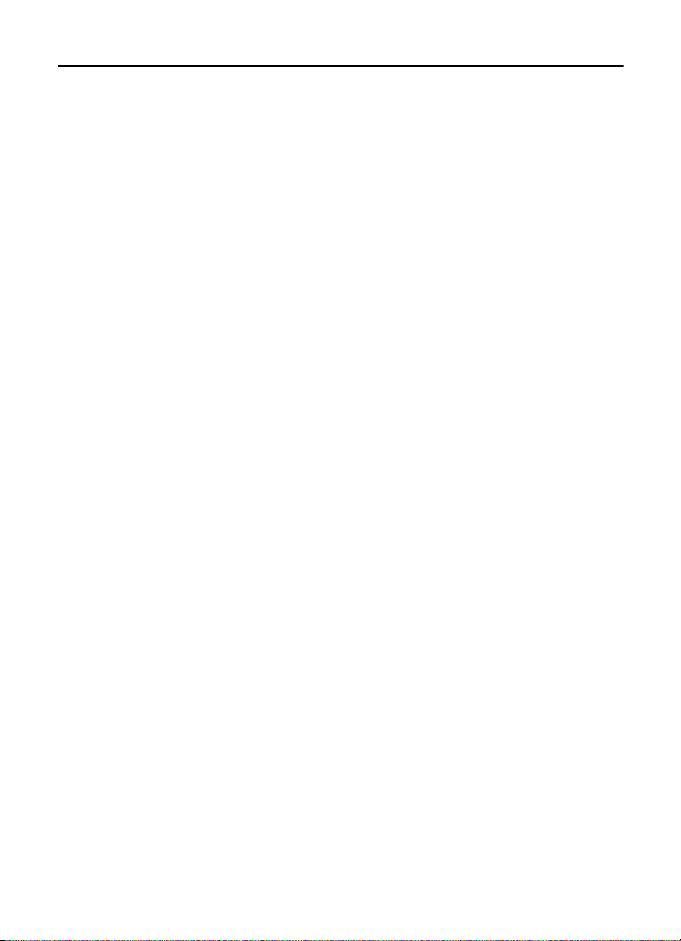
Inhalt
Sicherheitshinweise.......................... 6
Allgemeine Informationen............... 9
Übersicht über die Funktionen...................... 9
Zugriffscodes...................................................... 9
Nokia Support- und
Kontaktinformationen.................................. 11
1. Erste Schritte.............................. 11
SIM-Karte, microSD-Karte und Akku
installieren....................................................... 11
Aufladen des Akkus....................................... 13
Ein- und Ausschalten des Telefons........... 14
Einstellen von Uhrzeit und Datum............ 14
Normale Betriebsposition............................ 14
Konfigurationseinstellungen ...................... 15
2. Ihr Telefon .................................. 16
Überblick .......................................................... 16
Ausgangsanzeige ........................................... 16
Modi .................................................................. 18
Anzeigen........................................................... 18
Navigieren und Auswählen......................... 19
Menü................................................................. 20
Einführung....................................................... 20
Hilfe................................................................... 20
Lautstärkeregelung........................................ 21
Tastenfeldsperre............................................. 21
Taschenlampe ................................................. 21
3. Anruffunktionen ........................ 22
Anrufen............................................................. 22
Entgegennehmen oder Abweisen
eines Anrufs..................................................... 24
Protokoll........................................................... 25
4. Texteingaben .............................. 26
Herkömmliche Texteingabe ........................ 27
Automatische Worterkennung................... 27
Kopieren und Löschen von Text................. 29
5. Mitteilungen............................... 29
Erstellen und Senden von
Mitteilungen ................................................... 30
Eingang – Empfangen von
Mitteilungen ................................................... 32
Meine Ordner ................................................. 33
Mailbox ............................................................. 33
Ausgang ............................................................ 35
Anzeigen von Mitteilungen auf
der SIM-Karte.................................................. 36
Cell Broadcast ................................................. 36
Eingeben und Senden von
Dienstbefehlen................................................ 36
Mitteilungs-Einstellungen........................... 36
Mitteilungsleser.............................................. 41
6. Kontakte..................................... 41
Verwalten von Kontakten ............................ 41
Verwalten von Kontaktgruppen ................. 42
Hinzufügen eines Klingeltons..................... 42
Zuweisen von Kurzwahltasten ................... 43
7. Galerie ........................................ 43
Galeriefunktionen .......................................... 43
Herunterladen von Dateien......................... 44
8. Medien........................................ 44
Kamera .............................................................. 44
RealPlayer......................................................... 45
Aufnahme......................................................... 47
Flash-Player ..................................................... 47
9. Dienste (Web-Browser) ............. 48
Einrichten des Telefons für
den Internetzugang ....................................... 48
Herstellen einer Verbindung ....................... 48
Anzeigen von Lesezeichen........................... 49
Verbindungssicherheit .................................. 49
Besuchen von Internetseiten ...................... 50
Herunterladen ................................................. 51
Beenden einer Verbindung .......................... 51
Leeren des Cache............................................ 51
Browser-Einstellungen ................................. 51
10. Persönlich ................................ 52
Themen.............................................................. 52
Standortinfo .................................................... 53
Navigator.......................................................... 54
Orientierungspunkte...................................... 54
4

11. Organizer.................................. 54
Uhr ..................................................................... 54
Kalender ........................................................... 55
Umrechner ....................................................... 56
Notizen ............................................................. 58
Rechner............................................................. 58
Dateimanager ................................................. 58
Speicherkarte.................................................. 59
Zip manager .................................................... 60
12. System...................................... 61
Sprachbefehle................................................. 61
Sprachmailbox................................................ 62
Kurzwahl .......................................................... 62
Profile................................................................ 63
Einstellungen .................................................. 64
Programm-Manager ..................................... 75
Aktivierungsschlüssel ................................... 77
Geräte-Manager ............................................ 78
Datenübertragung ......................................... 78
Sprache............................................................. 79
Setting Wizard................................................ 79
Antippeinstellungen...................................... 80
13. Verbindungen........................... 80
PC Suite............................................................ 80
Bluetooth Verbindung .................................. 81
Chat ................................................................... 84
Verbindungs-Manager ................................. 89
Push-to-talk-Funktion (PTT) ....................... 90
Remote-Synchronisation ............................. 95
Infrarot.............................................................. 97
Modem .............................................................. 97
USB-Datenkabel ............................................. 98
14. Musik ....................................... 99
Player................................................................. 99
Visual Radio .................................................. 101
15. Sportmodus ........................... 105
Aktivitäten..................................................... 106
Einstellen von Zielen .................................. 107
Schnellstart................................................... 107
Tagebuch ....................................................... 108
Tests ................................................................ 108
Einstellungen................................................ 109
Nokia Sports Manager............................... 109
16. Akku-Informationen............. 109
Aufladen und Entladen von Akkus ......... 109
Richtlinien zur Ermittlung der
Echtheit von Nokia Akkus......................... 110
Pflege und Wartung.................... 112
Zusätzliche
Sicherheitshinweise ..................... 113
Index............................................. 117
5

Sicherheitshinweise
Lesen Sie diese einfachen Richtlinien. Deren Nichtbeachtung kann gefährliche Folgen haben
oder gegen Vorschriften verstoßen. Lesen Sie die ausführliche Bedienungsanleitung für
weitere Informationen.
EINSCHALTEN
Schalten Sie das Mobiltelefon nicht ein, wenn der Einsatz von Mobiltelefonen
verboten ist, Störungen verursachen oder Gefahr entstehen kann.
VERKEHRSSICHERHEIT GEHT VOR
Beachten Sie alle vor Ort geltenden Gesetze. Die Hände müssen beim Fahren
immer für die Bedienung des Fahrzeugs frei sein. Die Verkehrssicherheit muss
beim Fahren immer Vorrang haben.
INTERFERENZEN
Bei Mobiltelefonen kann es zu Störungen durch Interferenzen kommen,
die die Leistung beeinträchtigen könnten.
IN KRANKENHÄUSERN AUSSCHALTEN
Beachten Sie alle Gebote und Verbote. Schalten Sie das Mobiltelefon in der
Nähe medizinischer Geräte aus.
AN BORD EINES FLUGZEUGS AUSSCHALTEN
Beachten Sie alle Gebote und Verbote. Mobile Geräte können Störungen
in Flugzeugen verursachen.
AN TANKSTELLEN AUSSCHALTEN
Benutzen Sie das Mobiltelefon nicht an Tankstellen. Verwenden Sie es nicht
in der Nähe von Kraftstoffen oder Chemikalien.
IN SPRENGGEBIETEN AUSSCHALTEN
Beachten Sie alle Gebote und Verbote. Benutzen Sie das Telefon nicht
in Sprenggebieten.
UMSICHTIG VERWENDEN
Halten Sie das Gerät in der vorgesehenen Position
(siehe Produktdokumentation). Berühren Sie die Antenne nicht unnötig.
QUALIFIZIERTER SERVICE
Installation und Reparatur dieses Produkts darf nur durch qualifiziertes
Fachpersonal erfolgen.
ZUBEHÖR UND AKKUS
Verwenden Sie nur zugelassenes Zubehör und zugelassene Akkus.
Schließen Sie keine inkompatiblen Produkte an.
WASSERDICHTIGKEIT
Ihr Mobiltelefon ist nicht wasserdicht. Halten Sie es trocken.
6

SICHERUNGSKOPIEN
Von allen im Mobiltelefon gespeicherten wichtigen Daten sollten Sie entweder
Sicherungskopien anfertigen oder Abschriften aufbewahren.
ANSCHLUSS AN ANDERE GERÄTE
Wenn Sie das Gerät an ein anderes Gerät anschließen, lesen Sie dessen
Bedienungsanleitung, um detaillierte Sicherheitshinweise zu erhalten.
Schließen Sie keine inkompatiblen Produkte an.
NOTRUFE
Stellen Sie sicher, dass das Mobiltelefon eingeschaltet und betriebsbereit ist.
Drücken Sie die Endetaste so oft wie notwendig, um die Anzeige zu löschen
und zum Startbildschirm zurückzukehren. Geben Sie die Notrufnummer ein
und drücken Sie anschließend auf die Anruftaste. Geben Sie Ihren Standort
durch. Beenden Sie das Gespräch nicht, bevor Ihnen die Erlaubnis hierzu
erteilt worden ist.
■ Informationen zu Ihrem Gerät
Das in dieser Bedienungsanleitung beschriebene mobile Gerät ist für den Einsatz in
GSM 900-, 1800- und 1900-Netzen zugelassen. Weitere Hinweise zu Mobilfunknetzen
erhalten Sie von Ihrem Diensteanbieter.
Beachten Sie alle geltenden Gesetze und verletzen Sie nicht die Privatsphäre und Rechte
anderer, wenn Sie die Funktionen dieses Gerätes nutzen.
Beachten Sie alle geltenden Gesetze sowie die örtlichen kulturellen Gepflogenheiten und
verletzen Sie nicht die Privatsphäre und Rechte (einschließlich Urheberrechte) anderer,
wenn Sie Videoclips oder Bilder aufnehmen.
Warnung: Wenn Sie außer der Erinnerungsfunktion andere Funktionen des Geräts
verwenden möchten, muss es eingeschaltet sein. Schalten Sie das Gerät nicht ein,
wenn es durch den Einsatz mobiler Geräte zu Störungen kommen oder Gefahr
entstehen kann.
■ Netzdienste
Für die Verwendung des Mobiltelefons benötigen Sie Zugriff auf die Dienste eines
Mobilfunknetzbetreibers. Voraussetzung für die Verwendung vieler Funktionen dieses
Geräts sind entsprechende Funktionen des Mobilfunknetzes. Diese Netzfunktionen sind u.
U. nicht in allen Netzen verfügbar, oder Sie müssen ihre Nutzung mit dem Diensteanbieter
vereinbaren, damit Sie auf diese zugreifen können. Ihr Diensteanbieter muss Ihnen u.
U. zusätzliche Informationen für die Verwendung der Dienste und über die damit
verbundenen Kosten geben. Bei einigen Netzen können außerdem Einschränkungen
gegeben sein, die Auswirkung auf Ihre Verwendung der Netzdienste haben. Einige
Netze unterstützen z. B. nicht alle sprachabhängigen Zeichen und Dienste.
7
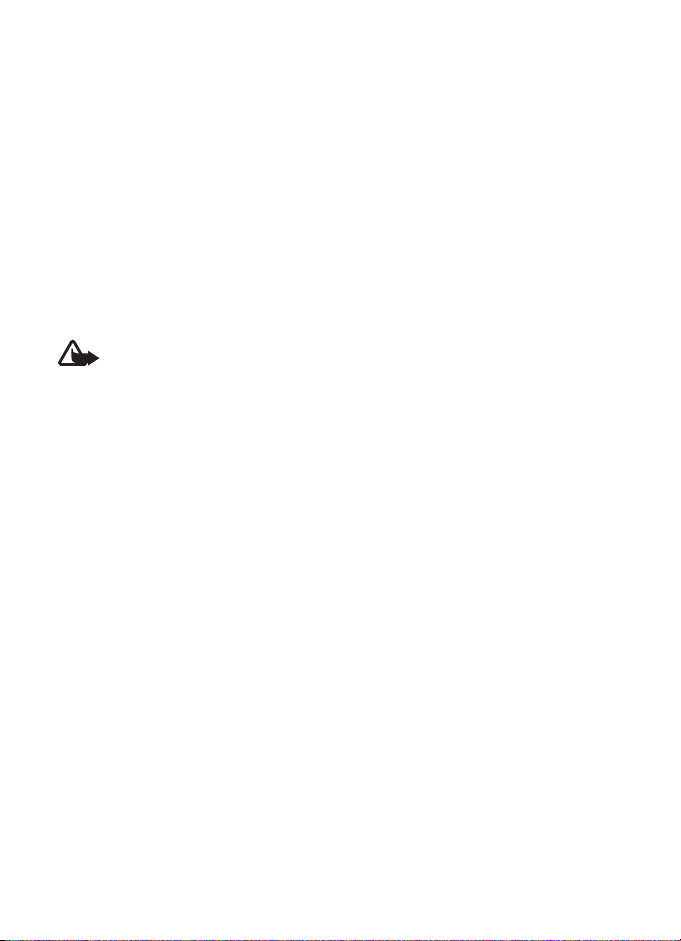
Ihr Diensteanbieter hat möglicherweise verlangt, dass bestimmte Funktionen in Ihrem Gerät
deaktiviert oder nicht aktiviert wurden. In diesem Fall werden sie nicht im Menü Ihres Geräts
angezeigt. Zudem kann Ihr Gerät besonders konfiguriert sein. Diese Konfigurierung kann zu
Abweichungen bei Menünamen, der Reihenfolge von Menüs und bei Symbolen führen. Bitte
wenden Sie sich für weitere Informationen an Ihren Diensteanbieter.
Dieses Gerät unterstützt WAP 2.0-Protokolle (HTTP und SSL) über TCP/IP. Einige
Funktionen dieses Geräts, wie Surfen im Internet, E-Mail, Push-to-talk, Chat und
Mulitmedia-Mitteilungen erfordern die Unterstützung der betreffenden Technik durch
das Mobilfunknetz.
■ Zubehör, Akkus und Ladegeräte
Prüfen Sie bei jedem Ladegerät, welche Modellnummer es hat, bevor Sie es zusammen
mit diesem Gerät verwenden. Dieses Gerät ist für die Stromversorgung durch das Ladegerät
AC-3 oder AC-4 ausgelegt. Das Gerät ist mit BL-5B-Akkus bestückt.
Warnung: Verwenden Sie nur Akkus, Ladegeräte und Zubehör, die von Nokia für
den Einsatz mit diesem Modell zugelassen wurden. Der Einsatz anderer Typen lässt
möglicherweise die Zulassung oder Garantie bzw. Gewährleistung erlöschen und
kann gefährliche Folgen haben.
Erkundigen Sie sich bei Ihrem Händler nach zugelassenem Zubehör.
Einige Regeln für den Umgang mit Zubehör:
• Bewahren Sie Zubehör außerhalb der Reichweite von kleinen Kindern auf.
• Ziehen Sie beim Trennen des Kabels von Zubehörteilen am Stecker und nicht am Kabel.
• Prüfen Sie Zubehör, das in Ihrem Fahrzeug installiert ist, regelmäßig dahingehend,
ob es ordnungsgemäß installiert ist und einwandfrei funktioniert.
• Die Installation von komplexem Fahrzeugzubehör darf nur durch qualifiziertes
Fachpersonal erfolgen.
8
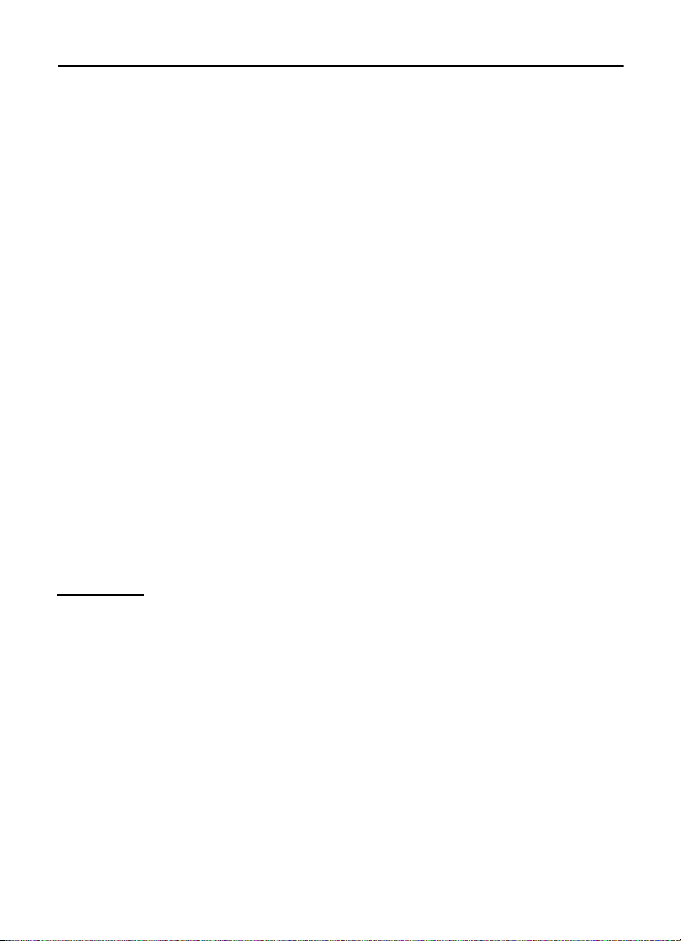
Allgemeine Informationen
■ Übersicht über die Funktionen
Das Telefon verfügt über zahlreiche Funktionen für den täglichen Gebrauch.
Dazu gehören ein Kalender, ein E-Mail-Programm, eine Uhr, ein Wecker,
ein XHTML-Browser und ein Radio. Das Telefon bietet außerdem die folgenden
Funktionen:
• Wechseltaste zum schnellen Wechseln zwischen Telefon-, Sport- und
Musikmodus
• Mitteilungsleser zum Anhören von Textmitteilungen
• Player mit Unterstützung für MP3-, WMA-, AAC- und eAAC+-Dateien
• Sportmodus mit Übungsüberwachung, Schrittzähler, Übungstagebuch und
Trainingsprogrammplanung
• Antippbefehle zum Anhören von Kurzmitteilungen und Übungsdaten sowie
Steuern der Musikwiedergabe
• 2 Megapixel-Kamera mit Videoaufnahmefunktion
• Nutzerunabhängige Sprachanwahl und Sprachbefehle
• Bluetooth und Infrarot-Verbindung
■ Zugriffscodes
Sperrcode
Mit dem Sperrcode (5 bis 10 Ziffern) können Sie Ihr Telefon vor der Nutzung durch
Unbefugte schützen. Der voreingestellte Code lautet 12345. Ändern Sie diesen
Code und bewahren Sie den neuen Code an einem geheimen und sicheren Ort
getrennt von Ihrem Telefon auf. Wie Sie den Code ändern und das Telefon so
einstellen, dass Sie zur Eingabe des Codes aufgefordert werden, erfahren Sie unter
„Sicherheit“ auf Seite 71.
Wenn Sie fünfmal hintereinander einen falschen Sperrcode eingeben, ignoriert
das Telefon weitere Code-Eingaben. Warten Sie fünf Minuten und geben Sie den
Code erneut ein.
Wenn das Gerät gesperrt ist, können möglicherweise immer noch Notrufe an die in Ihrem
Gerät programmierte offizielle Notrufnummer getätigt werden.
9

PIN-Codes
• Mit dem PIN-Code (PIN = Personal Identification Number, persönliche
Kennummer) und dem UPIN-Code (UPIN = Universal Personal Identification
Number, universelle persönliche Kennnummer), je 4-bis 8-stellig, können
Sie Ihre SIM-Karte vor der Nutzung durch Unbefugte schützen. Weitere
Informationen finden Sie unter „Sicherheit“ auf Seite 71. Die PIN erhalten
Sie zusammen mit der SIM-Karte.
• Der PIN2-Code (4- bis 8-stellig) wird u. U. mit der SIM-Karte geliefert und
ist für bestimmte Funktionen erforderlich.
• Die Modul-PIN benötigen Sie für den Zugriff auf die Informationen
im Sicherheitsmodul. Die Modul-PIN wird mit der SIM-Karte geliefert,
wenn die SIM-Karte über ein integriertes Sicherheitsmodul verfügt.
• Die Signatur-PIN benötigen Sie für die digitale Signatur. Die Signatur-PIN
wird mit der SIM-Karte geliefert, wenn die SIM-Karte über ein integriertes
Sicherheitsmodul verfügt.
PUK-Codes
Der PUK-Code (PUK = Personal Unblocking Key, persönlicher Entsperrcode)
und der UPUK-Code (UPUK = Universal Personal Unblocking Key, universeller
persönlicher Entsperrcode), je 8-stellig, werden zum Ändern eines gesperrten
PIN-bzw. UPIN-Codes benötigt. Der PUK2-Code ist erforderlich, um die
Blockierung eines PIN2-Codes aufzuheben.
Wenn diese Codes nicht mit der SIM-Karte geliefert werden, wenden Sie sich
an Ihren Diensteanbieter.
Sperrkennwort
Das Sperrkennwort (4-stellig) ist zur Verwendung der Funktion Sperreneinst.
erforderlich. Weitere Informationen finden Sie unter „Anrufsperre“ auf Seite 74.
Das Sperrkennwort erhalten Sie von Ihrem Diensteanbieter.
Wenn Sie dreimal hintereinander ein falsches Sperrkennwort eingeben, wird das
Kennwort blockiert. Wenden Sie sich diesbezüglich an Ihren Diensteanbieter oder
Netzbetreiber.
10

■ Nokia Support- und Kontaktinformationen
Die neueste Version dieser Bedienungsanleitung sowie zusätzliche Informationen,
Downloads und Dienste rund um Ihr Nokia Produkt finden Sie unter
www.nokia.com/support oder den Nokia Internetseiten in Ihrer Sprache.
Auf den Internetseiten finden Sie Informationen zu Nokia Produkten und
Dienstleistungsangeboten. Wenn Sie sich an den Kundendienst wenden möchten,
finden Sie unter www.nokia.com/customerservice eine Liste der regionalen
Nokia Contact Center.
Unter www.nokia.com/repair finden Sie eine Liste der Nokia Service Center
in Ihrer Nähe, die Wartungs- und Reparaturarbeiten übernehmen.
Software-Aktualisierungen
Nokia stellt Software-Aktualisierungen mit neuen, erweiterten Funktionen oder verbesserter
Leistung bereit. Sie können diese Aktualisierungen möglicherweise über das PC-Programm
Nokia Software Updater anfordern. Um die Gerätesoftware zu aktualisieren, benötigen Sie
das Programm Nokia Software Updater und einen kompatiblen PC mit dem Betriebssystem
Microsoft Windows 2000 oder XP, einen Breitband-Internetzugang und ein kompatibles
Datenkabel, um Ihr Gerät an den PC anzuschließen.
Weitere Informationen zum Programm Nokia Software Updater und den entsprechenden
Download finden Sie unter www.nokia.com/softwareupdate oder auf den Nokia
Internetseiten in Ihrer Sprache.
1. Erste Schritte
■ SIM-Karte, microSD-Karte und Akku
installieren
Bevor Sie den Akku herausnehmen, müssen Sie das Gerät immer
ausschalten und es vom Ladegerät trennen.
Bewahren Sie alle SIM-Karten außerhalb der Reichweite von kleinen Kindern auf.
Bewahren Sie microSD-Karten außerhalb der Reichweite von kleinen Kindern auf.
Wenden Sie sich bezüglich Verfügbarkeit und weiterer Informationen über die Verwendung
der SIM-Kartendienste an den Verkäufer Ihrer SIM-Karte. Dies kann der Diensteanbieter, der
Netzbetreiber oder ein Drittanbieter sein.
Verwenden Sie nur mit diesem Gerät kompatible microSD-Karten. Andere Speicherkarten
wie kleine MMC-Karten (Reduced Size MultiMediaCard, RS-MMC) passen nicht in den
microSD-Kartensteckplatz und sind mit diesem Gerät nicht kompatibel. Durch die
11
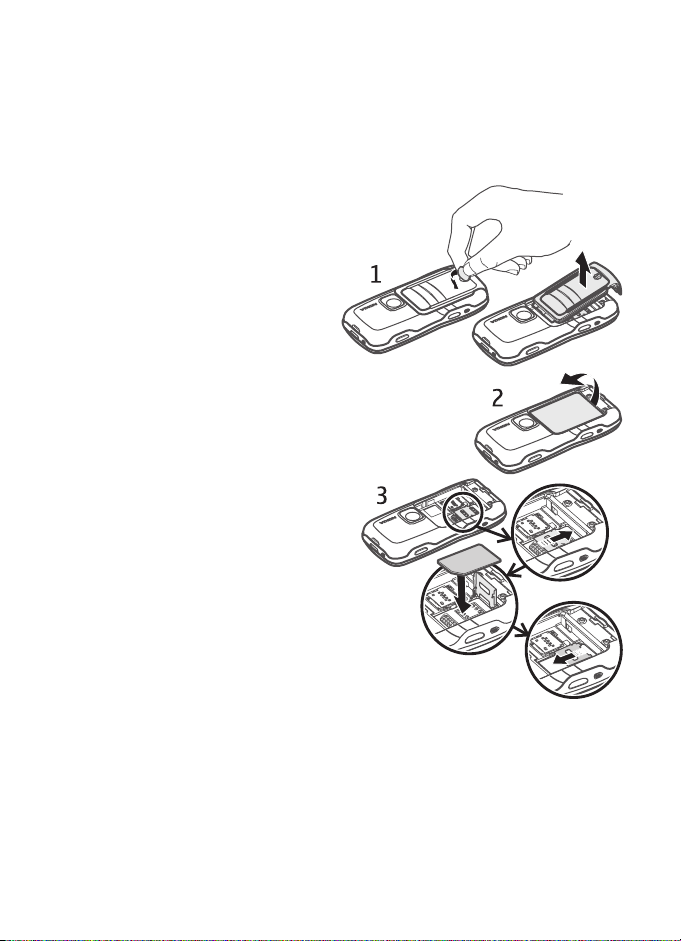
Verwendung einer nicht kompatiblen Speicherkarte kann sowohl die Karte als auch
das Gerät beschädigt werden. Außerdem können die auf der nicht kompatiblen Karte
gespeicherten Daten beschädigt werden.
Verwenden Sie nur microSD-Karten, die von Nokia für die Verwendung mit diesem Gerät
zugelassen wurden. Nokia nutzt die genehmigten Branchenstandards für Speicherkarten,
möglicherweise funktionieren jedoch nicht alle Marken ordnungsgemäß bzw. es sind nicht
alle Marken mit diesem Gerät kompatibel.
1. Drehen Sie das Telefon um
und öffnen Sie das rückseitige
Cover, indem Sie die Schraube,
beispielsweise mit einer Münze,
um 90 Grad gegen den
Uhrzeigersinn drehen. Nehmen
Sie das Cover ab.
2. Entfernen Sie den Akku, indem
Sie ihn wie abgebildet anheben.
3. Um die Halterung für die SIM-Karte
zu entriegeln, schieben Sie ihn in
Pfeilrichtung und heben ihn an.
Setzen Sie die SIM-Karte so ein, dass
die abgeschrägte Kante der SIM-Karte
auf die abgeschrägte Ecke weist.
Drücken Sie den SIM-Kartenhalter
nach unten und schieben Sie ihn in
die entgegengesetzte Richtung,
um ihn zu verriegeln.
12
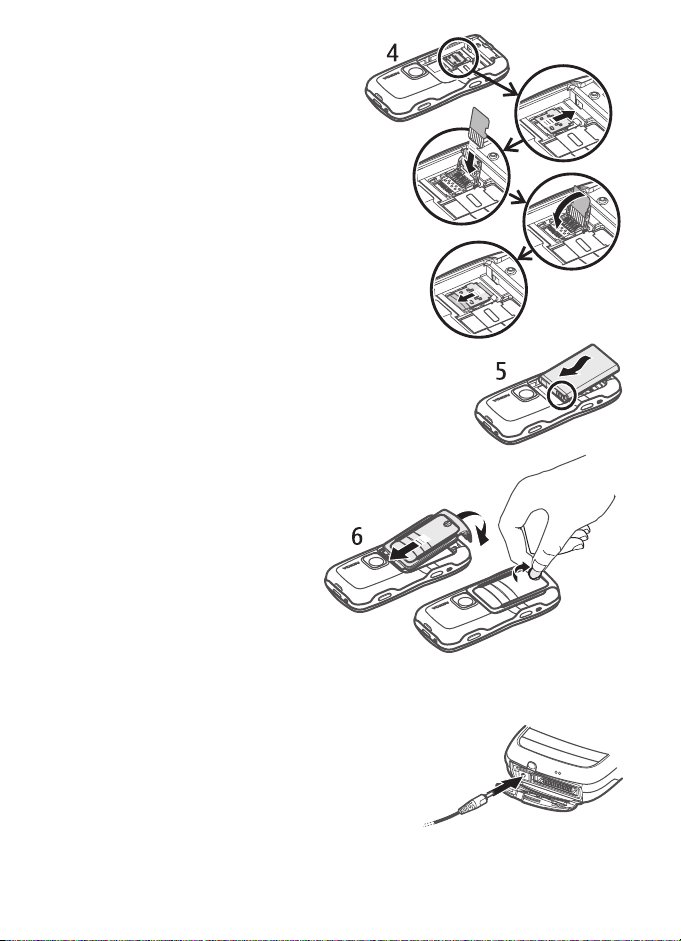
4. Um die Halterung für die
microSD-Karte zu entriegeln, schieben
Sie sie in Pfeilrichtung und heben sie
an. Setzen Sie die microSD-Karte so
ein, dass die goldene Kontaktfläche
nach unten weist und zuerst
eingeführt wird. Drücken Sie den
microSD-Kartenhalter nach unten
und schieben Sie ihn in die
entgegengesetzte Richtung,
um ihn zu verriegeln.
5. Setzen Sie den Akku wieder ein.
6. Setzen Sie das rückwärtige Cover
wieder auf. Stellen Sie sicher,
dass die Dichtungen des
rückseitigen Covers
ordnungsgemäß positioniert
sind. Verriegeln Sie das
rückseitige Cover, indem Sie
die Schraube um 90 Grad im
Uhrzeigersinn drehen.
■ Aufladen des Akkus
Schließen Sie das Ladegerät an eine Netzsteckdose
an. Verbinden Sie das Kabel des Ladegeräts mit
dem Anschluss für das Ladegerät im Telefon.
Ist der Akku vollständig entladen, dauert
es möglicherweise einige Minuten, bis die
Ladeanzeige in der Anzeige eingeblendet
wird oder Sie Anrufe tätigen können.
13

Die Ladezeit hängt von dem verwendeten Ladegerät und Akku ab. Das Aufladen
eines BL-5B-Akkus mit dem AC-3-Ladegerät dauert ca. 2 Stunden und
20 Minuten und mit dem AC-4-Ladegerät ca. 1 Stunde und 20 Minuten.
■ Ein- und Ausschalten des Telefons
Halten Sie die Ein-/Aus-Taste gedrückt.
Wenn Sie zur Eingabe eines PIN-Codes aufgefordert werden, geben
Sie diesen ein und wählen Sie OK.
Wenn Sie zur Eingabe eines Sperrcodes aufgefordert werden, geben
Sie diesen ein und wählen Sie OK. Die Voreinstellung für den
Sperrcode ist 12345.
■ Einstellen von Uhrzeit und Datum
Um die richtige Zeitzone, Uhrzeit, und das Datum einzustellen, wählen Sie die
Stadt, in der Sie sich derzeit aufhalten oder die nächstgelegene Stadt aus der Liste
aus, die sich in derselben Zeitzone befindet, und geben Sie anschließend die
Ortszeit und das Datum ein.
■ Normale Betriebsposition
Halten Sie das Telefon stets in seiner vorgesehenen
Bedienungsposition.
Ihr Gerät hat eine interne Antenne.
14

Hinweis: Wie bei jedem anderen Funkgerät
sollten Sie die Antenne nicht unnötig berühren,
wenn das Gerät eingeschaltet ist. Das Berühren
der Antenne beeinträchtigt die Qualität der
Verbindung und kann dazu führen, dass das Gerät
mit einer höheren Sendeleistung als normal
erforderlich arbeitet. Wenn Sie die Antenne beim
Betrieb des Geräts nicht berühren, optimiert das
die Antennenleistung und die Betriebsdauer des
Akkus.
■ Konfigurationseinstellungen
Für die Verwendung von Diensten wie Multimedia-Mitteilungen, Chat,
Push-to-talk, E-Mail, Synchronisierung, Streaming und die Nutzung des
Browsers benötigt das Telefon die entsprechenden Konfigurationseinstellungen.
Ihr Telefon konfiguriert automatisch die Einstellungen für Browser,
Multimedia-Mitteilungen, Zugangspunkte und Streaming auf Grundlage der
verwendeten SIM-Karte. Sie können diese Einstellungen möglicherweise auch
direkt als Konfigurationsmitteilung empfangen. Nach dem Empfang der
Einstellungen müssen diese auf dem Telefon gespeichert werden. Weitere
Informationen zur Verfügbarkeit erhalten Sie von Ihrem Netzbetreiber,
Diensteanbieter oder autorisierten Nokia Händler.
Wenn Sie eine Konfigurationsmitteilung erhalten haben und die Einstellungen
nicht automatisch gespeichert und aktiviert werden, wird die Meldung 1 neue
Mitteilung angezeigt. Wählen Sie Zeigen, um die Mitteilung zu öffnen. Um die
Einstellungen zu speichern, wählen Sie Optionen > Speichern. Wenn Sie zur
Eingabe der PIN der Konfigurationseinstellung: aufgefordert werden, geben
Sie den PIN-Code für die Einstellungen ein und wählen Sie OK. Den PIN-Code
erhalten Sie vom Diensteanbieter.
15
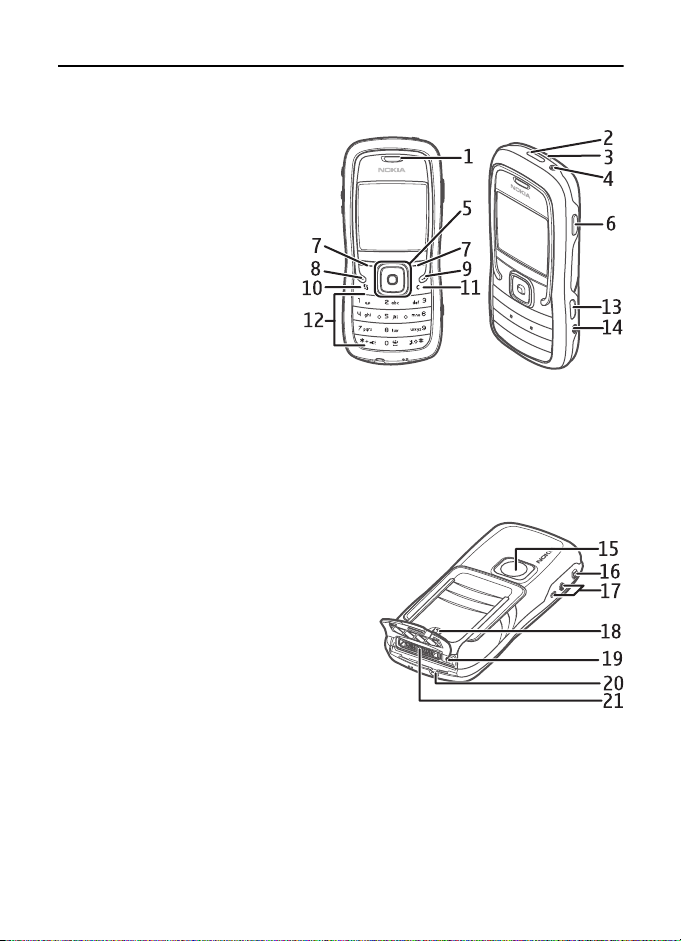
2. Ihr Telefon
■ Überblick
Hörer (1)
Taschenlampe (2)
Lautsprecher (3)
Ein-/Aus-Taste (4)
Navigationstaste (5)
Wechseltaste (6)
Auswahltasten (7)
Anruftaste (8)
Endetaste (9)
Menütaste (10)
Löschtaste (11)
Zifferntasten (12)
Infrarotanschluss (13)
Bearbeitungstaste (14)
Kameraobjektiv (15)
Push-to-talk-Taste (16)
Lautstärketasten (17)
Schraube für rückseitiges Cover (18)
Anschluss für das Ladegerät (19)
Öse für Trageschlaufe (20)
Pop-Port
TM
-Anschluss (21)
■ Ausgangsanzeige
Wenn das Telefon eingeschaltet und bei einem Netz registriert ist, befindet sich
das Telefon in der Ausgangsanzeige und ist betriebsbereit.
16

Signalstärke (1)
Uhr (2)
Netzbetreiber (3)
Datum oder aktives Profil (4)
Ladekontrollanzeige (5)
Schnellzugriff über linke Auswahltaste (6)
Schnellzugriff über rechte Auswahltaste (7)
Der Name des aktiven Profils wird anstelle des
Datums angezeigt, sofern ein anderes Profil als
Allgemein oder Offline aktiv ist.
Zum Ändern des Profils drücken Sie die Ein-/AusTaste und wählen ein Profil aus.
Um eine Liste der zuletzt gewählten Nummern zu öffnen, drücken Sie die
Anruftaste.
Wenn Sie die Sprachbefehle verwenden möchten, halten Sie die rechte
Auswahltaste gedrückt.
Um eine Verbindung zum Internet aufzubauen, halten Sie 0 gedrückt.
Schnellzugriffe in der Ausgangsanzeige über die Navigationstaste
Die Schnellzugriffe über die Navigationstaste können nicht verwendet werden,
wenn die aktive Ausgangsanzeige eingeschaltet ist.
Um den Ordner Kontakte zu öffnen, navigieren Sie nach unten oder drücken
Sie die Navigationstaste. Um die Kamera zu aktivieren, navigieren Sie nach oben.
Um den Kalender zu öffnen, navigieren Sie nach rechts. Um eine Kurzmitteilung
zu schreiben, navigieren Sie nach links.
Weitere Informationen zum Ändern der Schnellzugriffe für Anwendungen über die
Navigationstaste finden Sie im Abschnitt „Standby-Modus“ unter „Einstellungen“
auf Seite 65.
Einige Schnellzugriffe sind möglicherweise festgelegt und können nicht geändert
werden.
Aktive Ausgangsanzeige
Im aktiven Standby können Sie das Hauptmenü verwenden, um schnell auf die am
häufigsten verwendeten Programme zuzugreifen. Um festzulegen, ob die aktive
Ausgangsanzeige gezeigt wird, wählen Sie Menü > System > Einstell. > Telefon >
Standby-Modus > Aktiver Standby > Ein oder Aus.
17
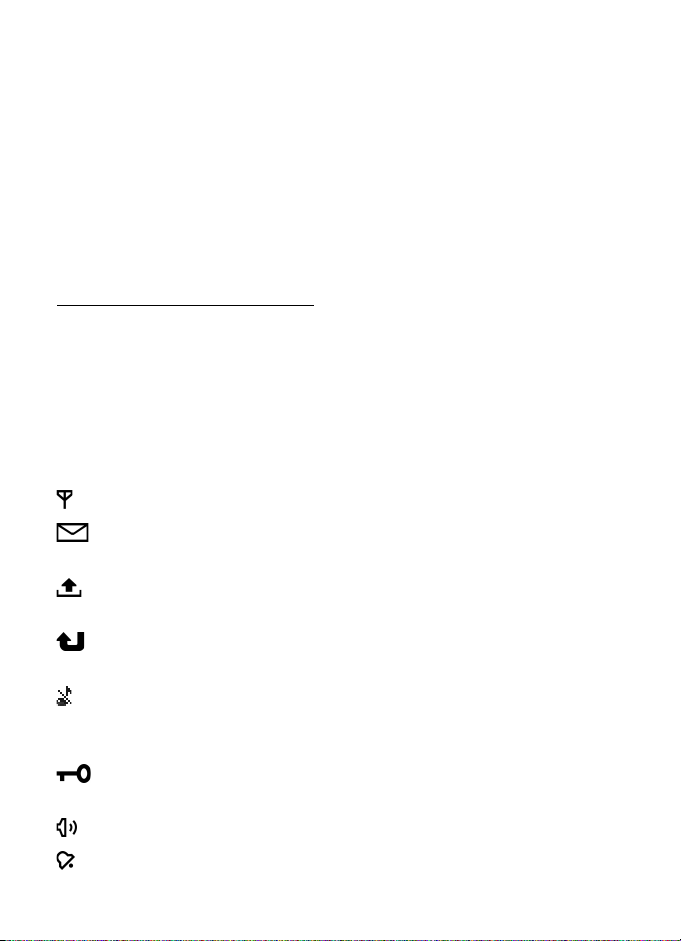
In der aktiven Ausgangsanzeige werden oben im Display Standardprogramme
und darunter der Kalender, Aufgaben und Player-Ereignisse angezeigt. Um ein
Programm oder ein Ereignis auszuwählen, navigieren Sie zum gewünschten
Programm oder Ereignis und drücken Sie die Navigationstaste.
■ Modi
Ihr Mobiltelefon verfügt über drei verschiedene Modi: Mobiltelefon, Player
und Sport. Im Sportmodus können Sie Ihre Übung überwachen, Ihre Übungen
planen, Ziele einstellen, Übungsergebnisse verwalten und Tests durchführen.
Im Musikmodus können Sie schnell auf den Player zugreifen.
Wechseln zwischen den Modi
Um zwischen den Modi Mobiltelefon, Musik und Sport zu wechseln, drücken
Sie die Wechseltaste. Wenn der Sportmodus aktiviert wird, leuchtet die
Navigationstaste für einen kurzen Moment rot, wenn der Musikmodus aktiviert
wird, leuchtet sie grün und wenn der Mobiltelefonmodus aktiviert wird, leuchtet
sie weiß.
■ Anzeigen
Das Telefon ist mit einem GSM-Netz verbunden.
Sie haben im Ordner Eingang unter Mitteil. eine oder mehrere
Mitteilungen erhalten.
Im Ordner Ausgang befinden sich noch Mitteilungen zum Senden.
Weitere Informationen finden Sie unter „Ausgang“ auf Seite 35.
Sie haben Anrufe in Abwesenheit. Weitere Informationen finden Sie unter
„Letzte Anrufe“ auf Seite 26.
Wird gezeigt, wenn Ruftonart die Einstellung Lautlos aufweist, und die
Optionen Kurzmitteilungssignal und E-Mail-Signal auf Aus gesetzt sind.
Weitere Informationen finden Sie unter „Profile“ auf Seite 63.
Das Tastenfeld des Telefons ist gesperrt. Weitere Informationen finden
Sie unter „Tastenfeldsperre“ auf Seite 21.
Der Lautsprecher ist aktiviert.
Ein Alarm ist aktiv.
18

Die zweite Telefonleitung wird verwendet. Weitere Informationen finden
Sie im Abschnitt Verwendete Leitung unter „Anrufen“ auf Seite 66.
/
Alle ankommenden Anrufe werden an Ihre Sprachmailbox oder eine
andere Nummer umgeleitet. Wenn Sie über zwei Telefonleitungen
verfügen, ist die Umleitungsanzeige für die erste Leitung und
für die zweite Leitung .
Ein Headset ist an das Telefon angeschlossen.
Eine induktive Schleifeneinheit ist an das Telefon angeschlossen.
Die Verbindung zum einem Funk-Headset wurde unterbrochen.
/ Ein Datenanruf ist aktiv.
Eine Paketdatenverbindung ist verfügbar.
Eine Paketdatenverbindung ist aktiv.
Eine Paketdatenverbindung wird gehalten.
Bluetooth ist aktiviert.
Daten werden via Bluetooth Funktechnik übertragen. Weitere
Informationen finden Sie unter „Bluetooth Verbindung“ auf Seite 81.
Eine Infrarotverbindung ist aktiv. Wenn Infrarot aktiv ist, jedoch keine
Verbindung besteht, blinkt die Anzeige.
Eine USB-Verbindung ist aktiv.
Möglicherweise werden weitere Anzeigen angezeigt. Weitere Informationen
zu Push-to-talk-Anzeigen finden Sie unter „Push-to-talk-Funktion (PTT)“ auf
Seite 90.
■ Navigieren und Auswählen
Um nach links, rechts, oben oder unten zu navigieren, drücken Sie auf die Kante
der Navigationstaste. Um den markierten Eintrag auszuwählen, drücken Sie auf
die Mitte der Navigationstaste.
19
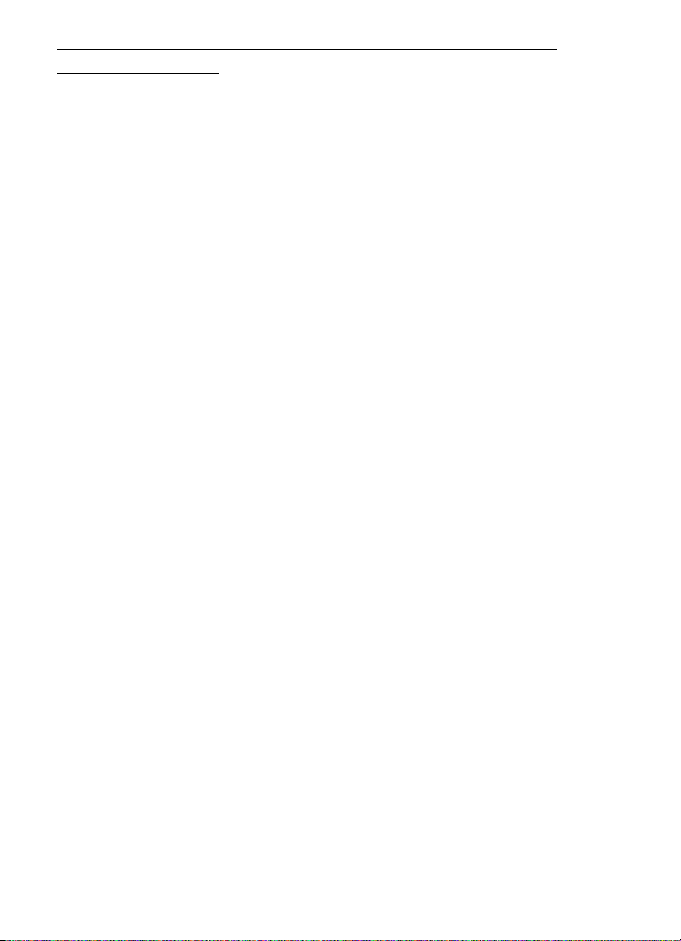
Markieren von Elementen in Programmen und Aufheben von Markierungen
Um ein Element in einem Programm zu markieren bzw. eine Markierung
aufzuheben, halten Sie die Bearbeitungstaste gedrückt und drücken die
Navigationstaste. Um mehrere aufeinander folgende Markierungen hinzuzufügen
bzw. aufzuheben, halten Sie die Bearbeitungstaste gedrückt und navigieren nach
oben oder unten.
■ Menü
Über das Menü können Sie auf die Funktionen Ihres Telefons zugreifen. Um das
Hauptmenü zu öffnen, wählen Sie Menü.
Um ein Programm oder einen Ordner zu öffnen, navigieren Sie zu dem Programm
oder Ordner und drücken Sie die Navigationstaste.
Um die Menüansicht zu ändern, wählen Sie Menü > Optionen > Ansicht ändern >
Raster oder Liste.
Wenn Sie die Reihenfolge der Funktionen im Menü ändern, weicht sie ggf. von der
in diesem Benutzerhandbuch beschriebenen Standardreihenfolge ab.
Wählen Sie zum Schließen eines Programms oder Ordners Zurück und Schließen
so oft wie nötig, um in die Ausgangsanzeige zurückzukehren, oder wählen Sie
Optionen > Schließen.
Zum Anzeigen und Wechseln zwischen geöffneten Programmen halten Sie die
Menütaste gedrückt. Das Fenster für den Programmwechsel wird geöffnet, in dem
eine Liste der geöffneten Programme angezeigt wird. Navigieren Sie zu einem
Programm und wählen Sie dieses aus.
Das Ausführen von Anwendungen im Hintergrund erhöht den Stromverbrauch und verkürzt
die Betriebsdauer des Akkus.
■ Einführung
Die Einführung vermittelt einen ersten Überblick über die Telefonfunktionen und
die Verwendung des Telefons. Wenn Sie das Telefon zum ersten Mal starten, wird
die Einführung automatisch aufgerufen. Um die Einführung selbst aufzurufen,
wählen Sie Menü > Einführung und ein Einführungsthema.
■ Hilfe
Ihr Gerät verfügt über eine kontextsensitive Hilfe. Der Zugriff auf die Hilfe
kann über ein Programm oder über das Hauptmenü erfolgen.
20
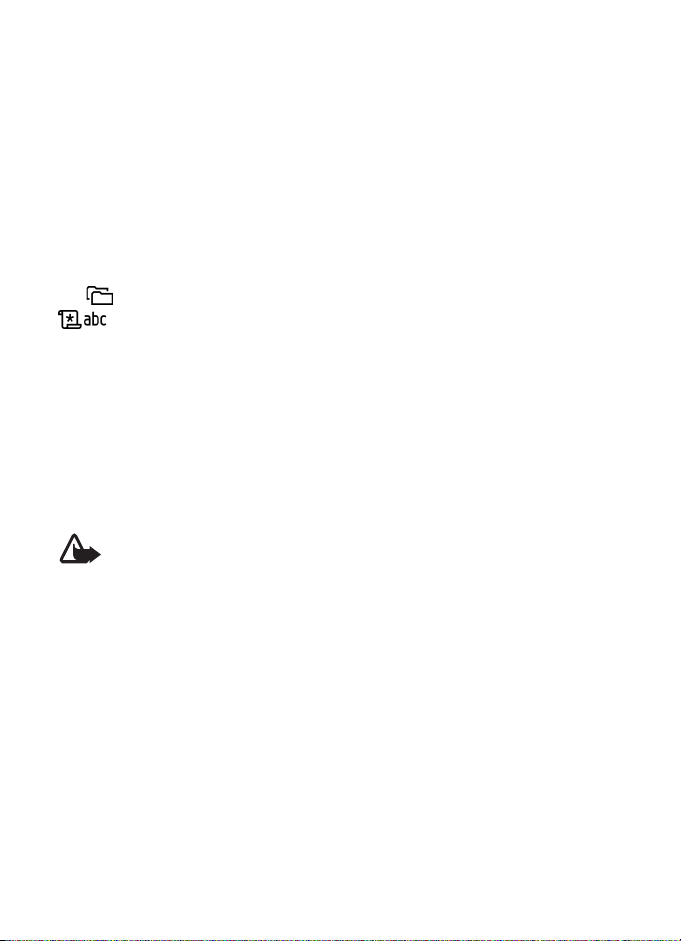
Um auf die Hilfe zuzugreifen, während ein Programm geöffnet ist, wählen Sie
Optionen > Hilfe. Um zwischen der Hilfe und dem im Hintergrund geöffneten
Programm zu wechseln, halten Sie die Taste Menü gedrückt. Wählen Sie Optionen
sowie eine der folgenden Optionen:
Themenliste – Zeigt eine Liste verfügbarer Themen in der entsprechenden
Kategorie an
Hilfekategorienliste – Zeigt eine Liste mit den Hilfekategorien an
Stichwortsuche – Dient zur Suche nach Hilfethemen anhand von Stichwörtern
Um über das Hauptmenü auf die Hilfe zuzugreifen, wählen Sie System >
Hilfe. Wählen Sie in der Liste mit den Hilfekategorien das gewünschte
Programm, um eine Liste der Hilfethemen anzuzeigen. Um zwischen der
mit gekennzeichneten Liste mit den Hilfekategorien und einer mit
gekennzeichneten Stichwortliste zu wechseln, navigieren Sie nach
links oder rechts. Drücken Sie die Navigationstaste, um den zugehörigen
Hilfetext anzuzeigen.
■ Lautstärkeregelung
Um die Lautstärke des Hörers bzw. Lautsprechers während eines Anrufs oder bei
der Wiedergabe einer Audio-Datei anzupassen, drücken Sie die Lautstärketasten.
Zum Aktivieren des Lautsprechers während eines Anrufs wählen Sie Lautspr..
Zum Deaktivieren des Lautsprechers während eines Anrufs wählen Sie Telefon.
Warnung: Halten Sie das Gerät nicht an Ihr Ohr, wenn der Lautsprecher verwendet
wird, da die Lautstärke sehr hoch werden kann.
■ Tastenfeldsperre
Um das versehentliche Drücken der Tasten zu verhindern und die Tastensperre
einzuschalten, drücken Sie innerhalb von 1,5 Sekunden die linke Auswahltaste
und *.
Um die Tastensperre aufzuheben, wählen Sie Freigabe und drücken Sie innerhalb
von 1,5 Sekunden *.
Wenn die Tastensperre aktiviert ist, können möglicherweise immer noch Notrufe an
die in Ihrem Gerät programmierte offizielle Notrufnummer getätigt werden.
■ Taschenlampe
Um die Taschenlampe in der Ausgangsanzeige ein- bzw. auszuschalten, halten
Sie * gedrückt.
21
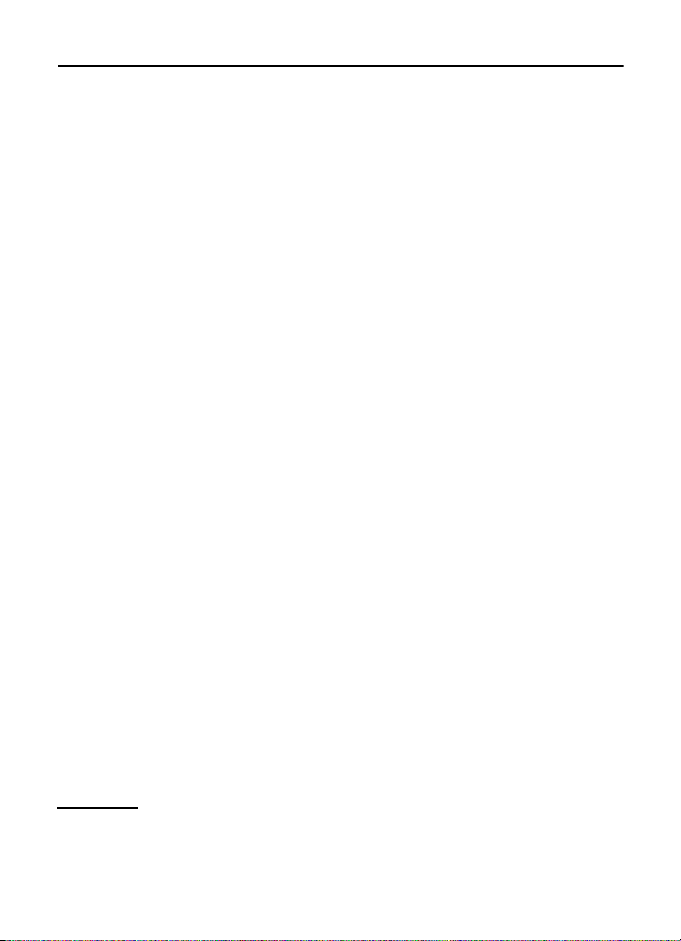
3. Anruffunktionen
■ Anrufen
1. Geben Sie in der Ausgangsanzeige die Telefonnummer mit Vorwahl ein.
Drücken Sie die Löschtaste, um eine Zahl zu löschen.
Drücken Sie für Auslandsgespräche zweimal die Taste * für die internationale
Vorwahl (das +-Zeichen steht für den internationalen Zugangscode) und
geben Sie dann die Landesvorwahl, die Vorwahl (ggf. ohne die Null) sowie
die Rufnummer ein.
2. Um die Nummer anzurufen, drücken Sie die Anruftaste.
Um die Lautstärke während eines Anrufs einzustellen, drücken Sie die
Lautstärketasten.
3. Um den Anruf zu beenden oder den Anrufversuch abzubrechen, drücken
Sie die Endetaste.
Wenn Sicherheitsfunktionen (z. B. Anrufsperrung, Anrufe nur an geschlossene
Benutzergruppen und Rufnummernbeschränkung), die Anrufe beschränken, verwendet
werden, können möglicherweise noch Notrufe an die in Ihrem Gerät programmierte
offizielle Notrufnummer getätigt werden.
Um von Kontakte aus einen Anruf zu tätigen, wählen Sie Menü > Kontakte.
Navigieren Sie zum gewünschten Namen oder geben Sie die ersten Buchstaben
des Namens ein und navigieren Sie zum gewünschten Namen. Um die Nummer
anzurufen, drücken Sie die Anruftaste.
Um die Sprachmailbox (Netzdienst) anzurufen, halten Sie in der Ausgangsanzeige
die Taste 1 gedrückt. Die Nummer der Sprachmailbox muss definiert sein, um die
Sprachmailbox anrufen zu können. Weitere Informationen finden Sie unter
„Sprachmailbox“ auf Seite 62.
Um eine kürzlich gewählte Nummer anzurufen, drücken Sie in der
Ausgangsanzeige die Anruftaste. Es wird eine Liste der 20 zuletzt gewählten
Rufnummern angezeigt. Navigieren Sie zur gewünschten Nummer und drücken
Sie die Anruftaste.
Informationen zu Push-to-talk-Anrufen finden Sie unter „Push-to-talk-Funktion
(PTT)“ auf Seite 90.
Kurzwahl
Sie können einer Telefonnummer eine der Kurzwahltasten 2 bis 9 zuweisen.
Weitere Informationen finden Sie unter „Zuweisen von Kurzwahltasten“
auf Seite 43.
22
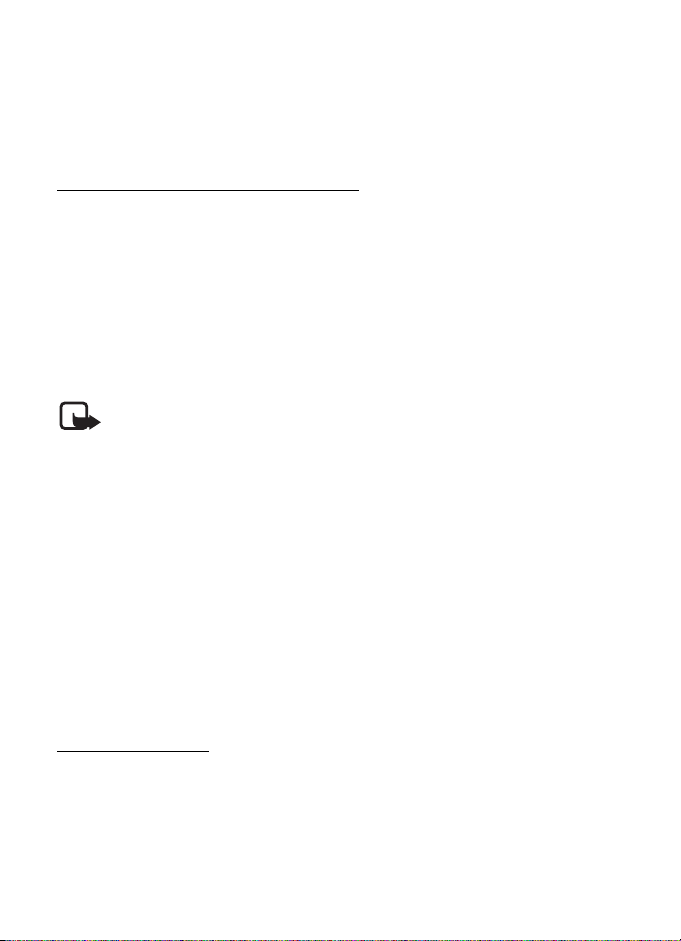
Anschließend haben Sie folgende Möglichkeiten, die Kurzwahlnummer anzurufen:
• Drücken Sie die Kurzwahltaste und anschließend die Anruftaste.
• Wenn die Option Kurzwahl auf Ein gesetzt ist, halten Sie die Kurzwahltaste
so lange gedrückt, bis der Anruf erfolgt. Wenn Sie Kurzwahl auf Ein setzen
möchten, wählen Sie Menü > System > Einstell. > Anrufe > Kurzwahl > Ein.
Nutzerunabhängige Sprachanwahl
Sie können einen Anruf tätigen, indem Sie einen Namen nennen, der in der
Kontaktliste des Telefons gespeichert ist. Allen Einträgen in der Kontaktliste
des Telefons wird automatisch ein Sprachbefehl hinzugefügt.
Verwenden Sie lange Namen und vermeiden Sie die Verwendung von ähnlich
klingenden Namen für unterschiedliche Nummern.
Anrufen mit Sprachanwahl
Wenn ein Programm Daten über eine Paketdatenverbindung sendet oder
empfängt, beenden Sie das Programm, bevor Sie die Sprachanwahl verwenden.
Hinweis: Die Verwendung von Anrufnamen kann beispielsweise in einer lauten
Umgebung oder in einem Notfall schwierig sein. Sie sollten sich daher nicht unter
allen Umständen ausschließlich auf die Sprachanwahl verlassen.
1. Drücken Sie in der Ausgangsanzeige die rechte Auswahltaste. Ein kurzer
Signalton ertönt und Bitte sprechen wird angezeigt.
Wenn Sie ein kompatibles Headset mit Rufannahme-/Beendigungstaste
verwenden, drücken Sie die Rufannahme-/Beendigungstaste.
2. Sprechen Sie den Sprachbefehl deutlich aus. Das Telefon gibt den Sprachbefehl
des besten Treffers wieder. Nach etwa 1,5 Sekunden wählt das Telefon die
Nummer. Wenn das Ergebnis nicht richtig ist, wählen Sie Nächste, bevor der
Wählvorgang startet, und wählen Sie eine andere Nummer zum Wählen aus.
Die Verwendung von Sprachbefehlen zum Aufrufen von Telefonfunktionen ist
mit der Sprachanwahl vergleichbar. Weitere Informationen finden Sie unter
„Sprachbefehle“ auf Seite 61.
Telefonkonferenz
Die Konferenzschaltung ist ein Netzdienst.
1. Rufen Sie den ersten Teilnehmer an.
2. Um einen anderen Teilnehmer anzurufen, wählen Sie Optionen > Neuer Anruf.
Der erste Anruf wird automatisch gehalten.
23
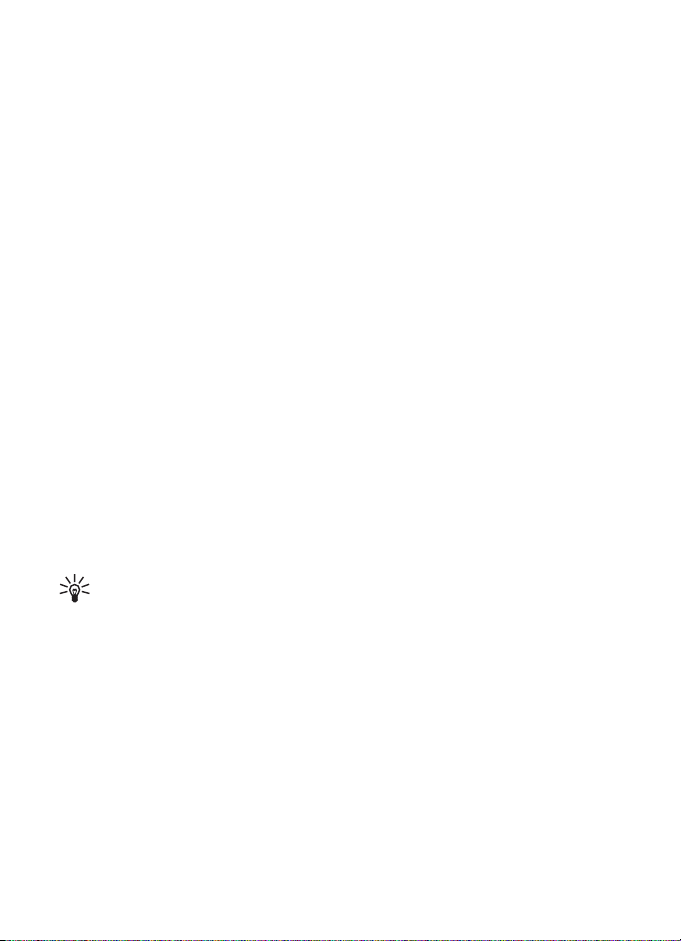
3. Wenn der neue Anruf angenommen wurde, schalten Sie ihn zu dem ersten
Teilnehmer in der Telefonkonferenz, indem Sie Optionen > Konferenz wählen.
• Um der Telefonkonferenz eine weitere Person hinzuzufügen, wiederholen
Sie Schritt 2 und wählen Sie Optionen > Konferenz > Zu Konf. hinzufügen.
Das Telefon unterstützt Telefonkonferenzen mit bis zu sechs Teilnehmern
(einschließlich Sie selbst).
• Um mit einem der Teilnehmer privat zu sprechen, wählen Sie Optionen >
Konferenz > Privat. Wählen Sie einen Teilnehmer und anschließend Privat.
Die Telefonkonferenz wird gehalten. Die anderen Teilnehmer können die
Telefonkonferenz fortsetzen. Um zur Telefonkonferenz zurückzukehren,
wählen Sie Optionen > Zu Konf. hinzufügen.
• Um einen Teilnehmer aus der Konferenz zu entfernen, wählen Sie
Optionen > Konferenz > Teiln. ausschließen, navigieren Sie zu dem
Teilnehmer und wählen Sie Ausschl..
4. Um die Telefonkonferenz zu beenden, drücken Sie die Endetaste.
■ Entgegennehmen oder Abweisen eines Anrufs
Um den Anruf entgegenzunehmen, drücken Sie die Anruftaste.
Um die Lautstärke während eines Anrufs einzustellen, drücken Sie die
Lautstärketasten.
Um den Klingelton auszuschalten, bevor Sie den Anruf entgegennehmen,
wählen Sie Lautlos.
Tipp: Wenn ein kompatibles Headset an das Telefon angeschlossen ist,
drücken Sie zum Entgegennehmen und Beenden eines Anrufs die
Rufannahme-/Beendigungstaste.
Um den Anruf abzuweisen, drücken Sie die Endetaste. Der Anrufer hört daraufhin
das Besetztzeichen. Wenn Sie die Option Rufumleitung Wenn besetzt aktiviert
haben, um Anrufe umzuleiten, werden abgewiesene Anrufe umgeleitet.
Um dem Anrufer eine per Kurzmitteilung darüber zu informieren, warum Sie den
Anruf nicht annehmen können, wählen Sie Optionen > Kurzmitteil. senden. Sie
können den Text vor dem Versenden bearbeiten. Weitere Informationen finden
Sie unter Anruf ablehnen mit SMS und Mitteilungstext im Abschnitt „Anrufen“
auf S. 65.
24

Anklopfen
Um die Funktion Anklopfen (Netzdienst) zu aktivieren, wählen Sie Menü >
System > Einstell. > Anrufe > Anklopfen > Aktivieren.
Drücken Sie während eines Anrufs die Anruftaste, um den wartenden Anruf
anzunehmen. Der erste Anruf wird in der Warteschleife gehalten. Um den aktiven
Anruf zu beenden, drücken Sie die Endetaste.
Um zwischen den beiden Anrufen zu wechseln, wählen Sie Tauschen.
Optionen während eines Anrufs
Viele der Optionen, die Sie während eines Anrufs verwenden können, sind
Netzdienste. Informationen zu Verfügbarkeit erhalten Sie von Ihrem
Netzbetreiber oder Diensteanbieter.
Wählen Sie während eines Anrufs Optionen, um einige der folgenden Optionen
anzuzeigen:
Stumm oder Ton ein; Telefon aktivieren, Lautspr. aktivieren oder Freispr. aktivieren
(falls ein kompatibles Bluetooth Headset angeschlossen ist); Aktiven Anr. beend.
oder Alle Anrufe beenden; Neuer Anruf; Konferenz; Annehmen; Abweisen;
Tauschen; Halten oder Annehmen; und Aktiven Standby öffnen.
Durchstellen – Verbindet einen gehaltenen Anruf mit einem aktiven Anruf und
trennt Ihre Verbindung mit beiden Anrufen
Ersetzen – Beendet den aktiven Anruf und nimmt automatisch den wartenden
(anklopfenden) Anruf entgegen
DTMF senden – Sendet DTMF-Tonfolgen (z. B. ein Passwort). Geben Sie die
DTMF-Tonfolge ein oder suchen Sie sie unter Kontakte. Um ein Wartezeichen (w)
oder ein Pausenzeichen (p) einzugeben, drücken Sie wiederholt die Taste *.
Um den Ton zu senden, wählen Sie OK.
Tipp: Sie können DTMF-Töne zu den Feldern Telefonnummer oder DTMF auf
einer Kontaktkarte hinzufügen.
■ Protokoll
Im Protokoll können Sie Telefonanrufe, Kurzmitteilungen,
Paketdatenverbindungen sowie Fax- und Datenanrufe durchsehen, die vom
Telefon registriert wurden.
25

Verbindungen mit Ihrer Remote-Mailbox, der Multimedia-Mitteilungszentrale
oder mit Internetseiten werden im allgemeinen Kommunikationsprotokoll als
Datenanrufe bzw. Paketdatenverbindungen angezeigt.
Hinweis: Die von Ihrem Diensteanbieter tatsächlich gestellte Rechnung für Anrufe
und Dienstleistungen kann je nach Netzmerkmalen, Rechnungsrundung, Steuern
usw. variieren.
Einige Zeitangaben, auch die des Betriebszeitmessers, könnten durch Reparaturarbeiten
oder Software-Aktualisierungen zurückgesetzt werden.
Letzte Anrufe
Das Telefon registriert die Telefonnummern von Anrufen in Abwesenheit,
angenommene und getätigte Anrufe sowie die ungefähre Dauer Ihrer Anrufe.
Anrufe in Abwesenheit und angenommene Anrufe werden nur registriert, wenn
das Netz diese Funktionen unterstützt, das Telefon eingeschaltet ist und sich im
Netzabdeckungsbereich befindet.
Um die letzten Anrufe anzuzeigen (Netzdienst), wählen Sie Menü > Protokoll >
Letzte Anrufe und einen Anruftyp.
Löschen der Anruflisten
Um die Liste der letzten Anrufe in der Ansicht Letzte Anrufe zu löschen, wählen
Sie Optionen > Letzte Anrufe lösch.. Um nur eine der Anruflisten zu löschen,
öffnen Sie die zu löschende Liste und wählen Sie Optionen > Liste löschen.
Allgemeines Protokoll
Zum Anzeigen des allgemeinen Protokolls wählen Sie Menü > Protokoll und
navigieren Sie nach rechts.
Zum Filtern des Protokolls wählen Sie Optionen > Filter und den Filtertyp.
Um den gesamten Protokollinhalt dauerhaft zu löschen, wählen Sie Optionen >
Protokoll löschen > Ja.
4. Texteingaben
Wenn Sie beispielsweise Mitteilungen schreiben, können Sie Text auf
herkömmlichem Weg oder über die automatische Worterkennung eingeben.
Wenn Sie Text eingeben, wird bei der automatischen Worterkennung bzw.
26
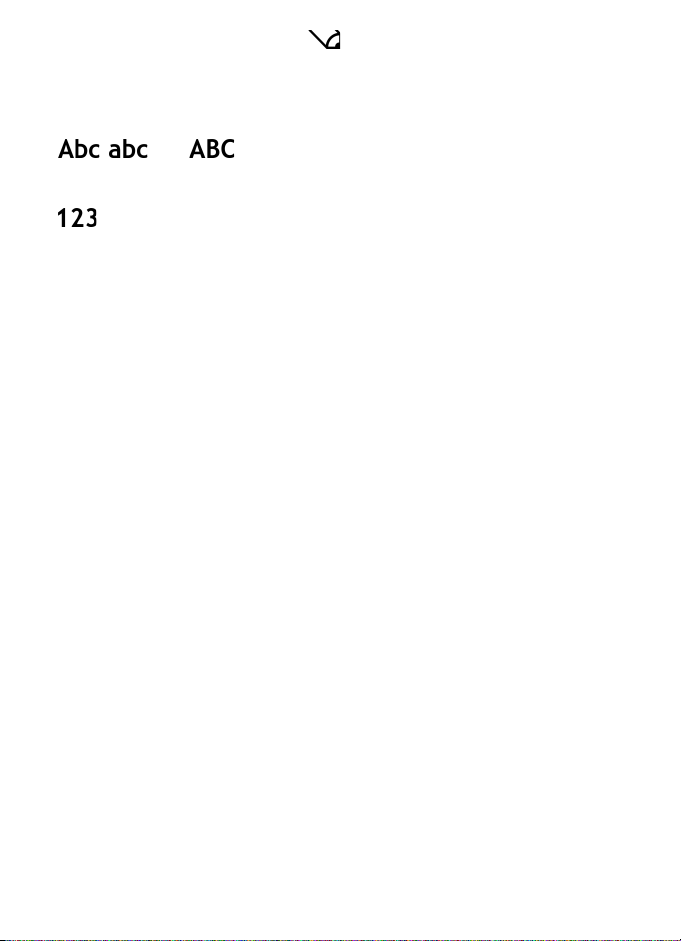
bei der herkömmlichen Texteingabe oben rechts im Display angezeigt. Um
die automatische Worterkennung bei der Texteingabe ein- bzw. auszuschalten,
drücken Sie innerhalb von 1,5 Sekunden zweimal die Taste # oder drücken Sie die
Bearbeitungstaste und wählen Sie Texterkennung ein oder Texterkennung >
Deaktivieren.
, oder wird neben der Anzeige für die Texteingabe angezeigt
und steht für Groß- bzw. Kleinschreibung. Um den Eingabemodus in Groß- bzw.
Kleinschreibung zu ändern, drücken Sie #.
symbolisiert den Zahlenmodus. Um zwischen dem Buchstaben- und dem
Zahlenmodus zu wechseln, halten Sie die Taste # gedrückt oder drücken Sie die
Bearbeitungstaste und wählen Sie Zahlenmodus oder Buchstabenmodus.
■ Herkömmliche Texteingabe
Drücken Sie wiederholt eine Zifferntaste (1 bis 9), bis das gewünschte Zeichen
angezeigt wird. Auf einer Zifferntaste sind nicht alle Zeichen dargestellt, die
über diese Taste verfügbar sind. Die verfügbaren Zeichen richten sich nach der
ausgewählten Eingabesprache. Weitere Informationen finden Sie im Abschnitt
Eingabesprache unter „Telefon“ auf Seite 64.
Wenn der nächste gewünschte Buchstabe der gleichen Taste zugeordnet ist
wie der aktuelle, warten Sie, bis der Cursor angezeigt wird (oder navigieren Sie
vorwärts, um das Zeitüberschreitungsintervall zu beenden) und geben dann den
Buchstaben ein.
Um eine Ziffer einzufügen, halten Sie die Zifferntaste gedrückt.
Die gebräuchlichsten Satzzeichen und Sonderzeichen sind über die
Taste 1 verfügbar. Weitere Zeichen erhalten Sie, wenn Sie die Taste * drücken
oder indem Sie die Bearbeitungstaste drücken und Symbol einfügen wählen.
Um ein Zeichen zu löschen, drücken Sie die Löschtaste. Um mehrere Zeichen
zu löschen, halten Sie die Löschtaste gedrückt.
Um ein Leerzeichen einzufügen, drücken Sie 0. Um den Cursor in die nächste
Zeile zu bewegen, drücken Sie dreimal die Taste 0.
■ Automatische Worterkennung
Sie können bei der automatischen Worterkennung jeden Buchstaben durch
einmaligen Tastendruck eingeben. Zum Aktivieren der automatischen
Worterkennung drücken Sie die Bearbeitungstaste und wählen Sie Texterkennung
ein. Dadurch wird die automatische Worterkennung für alle Editoren auf dem
Telefon aktiviert.
27

1. Geben Sie das gewünschte Wort mit den Tasten 2 bis 9 ein. Drücken Sie für
einen Buchstaben eine Taste jeweils nur einmal. Das Wort ändert sich nach
jedem Tastendruck.
Die gebräuchlichsten Satzzeichen sind über die Taste 1 verfügbar. Weitere
Satzzeichen und Sonderzeichen erhalten Sie, wenn Sie die Taste * gedrückt
halten oder indem Sie die Bearbeitungstaste drücken und Symbol einfügen
wählen.
Um ein Zeichen zu löschen, drücken Sie die Löschtaste. Um mehrere Zeichen
zu löschen, halten Sie die Löschtaste gedrückt.
2. Wenn Sie das Wort eingegeben haben und das richtige Wort angezeigt wird,
bestätigen Sie es, indem Sie vorwärts navigieren oder die Taste 0 drücken,
um ein Leerzeichen einzufügen.
Falls das Wort nicht richtig ist, haben Sie folgende Möglichkeiten:
• Drücken Sie wiederholt *, um die im Wörterbuch gefundenen passenden
Wörter nacheinander anzuzeigen.
• Um eine Liste passender Wörter anzuzeigen, drücken Sie die
Bearbeitungstaste und wählen Sie Texterkennung > Treffer. Navigieren
Sie zum gewünschten Wort und drücken Sie die Navigationstaste, um es
auszuwählen.
Wenn das Zeichen? hinter dem Wort angezeigt wird, befindet sich das
gewünschte Wort nicht im Wörterbuch. Um ein Wort in das Wörterbuch
aufzunehmen, wählen Sie Buchst. oder drücken Sie die Bearbeitungstaste
und wählen Sie Texterkennung > Wort einfügen. Geben Sie das Wort
(max. 32 Buchstaben) über die herkömmliche Texteingabe ein und wählen
Sie OK. Das Wort wird in das Wörterbuch eingefügt. Wenn das Wörterbuch
voll ist, ersetzt ein neu eingegebenes Wort das älteste hinzugefügte Wort.
Um eine Ansicht zu öffnen, in der Sie das Wort bearbeiten können
(nur verfügbar, wenn das Wort aktiv, d. h. unterstrichen ist), drücken Sie
die Bearbeitungstaste und wählen Sie Texterkennung > Wort bearbeiten.
Eingeben von zusammengesetzten Wörtern
Geben Sie den ersten Teil eines zusammengesetzten Wortes ein und bestätigen
Sie es, indem Sie vorwärts navigieren. Geben Sie den zweiten Teil des
zusammengesetzten Wortes ein und schließen Sie die Wortzusammensetzung ab,
indem Sie 0 drücken, um ein Leerzeichen einzufügen.
28
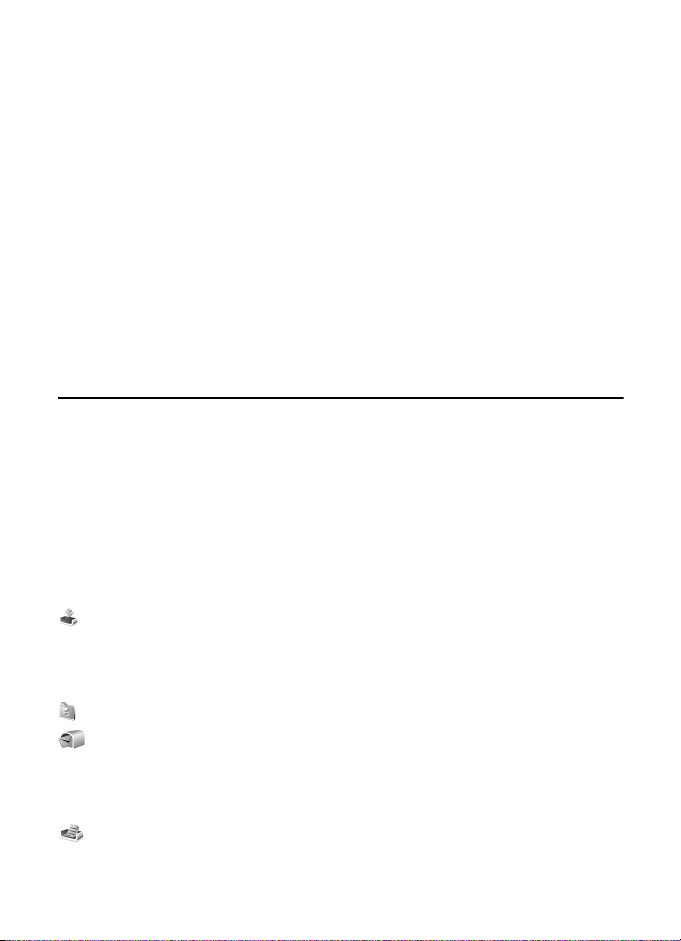
■ Kopieren und Löschen von Text
1. Um Buchstaben und Wörter zu markieren, halten Sie die Bearbeitungstaste
gedrückt und navigieren Sie gleichzeitig nach links oder rechts. Der Text
wird entsprechend der Auswahlrichtung markiert. Um ganze Textzeilen zu
markieren, halten Sie die Bearbeitungstaste gedrückt und navigieren Sie
gleichzeitig nach oben oder unten.
2. Um den Text in die Zwischenablage zu kopieren, halten Sie die
Bearbeitungstaste gedrückt und wählen Sie gleichzeitig Kopieren.
Wenn Sie den markierten Text aus dem Dokument löschen möchten,
drücken Sie die Löschtaste.
3. Um den Text einzufügen, navigieren Sie zum Einfügepunkt, halten Sie
die Bearbeitungstaste gedrückt und wählen Sie gleichzeitig Einfügen.
5. Mitteilungen
Sie können Kurzmitteilungen, Multimedia-Mitteilungen, E-Mails, Präsentationen
und Dokumente erstellen, senden, empfangen, anzeigen, bearbeiten und
organisieren. Darüber hinaus können Sie Mitteilungen und Daten über Bluetooth
Funktechnik empfangen, Bildmitteilungen empfangen und weiterleiten,
Dienstmitteilungen und Cell Broadcast-Mitteilungen empfangen und
Dienstbefehle senden.
Um das Menü Mitteilungen zu öffnen, wählen Sie Menü > Mitteil.. Die Funktion
Neue Mitteilung und eine Liste der Standardordner werden angezeigt.
Eingang – Enthält empfangene Mitteilungen außer E-Mails und Cell
Broadcast-Mitteilungen. E-Mails werden im Ordner Mailbox gespeichert. Sie
können Cell Broadcast-Mitteilungen lesen, indem Sie Optionen > Cell Broadcast
wählen.
Meine Ordner – Zum Verwalten Ihrer Mitteilungen in Ordnern.
Mailbox – Um eine Verbindung zu Ihrer Remote-Mailbox herzustellen und
neue E-Mails abzurufen, oder um zuvor abgerufene E-Mails offline anzuzeigen.
Nachdem Sie die Einstellungen für eine neue Mailbox festgelegt haben, wird der
Name dieser Mailbox anstelle von Mailbox angezeigt.
Entwürfe – Enthält Mitteilungsentwürfe, die noch nicht gesendet wurden.
29
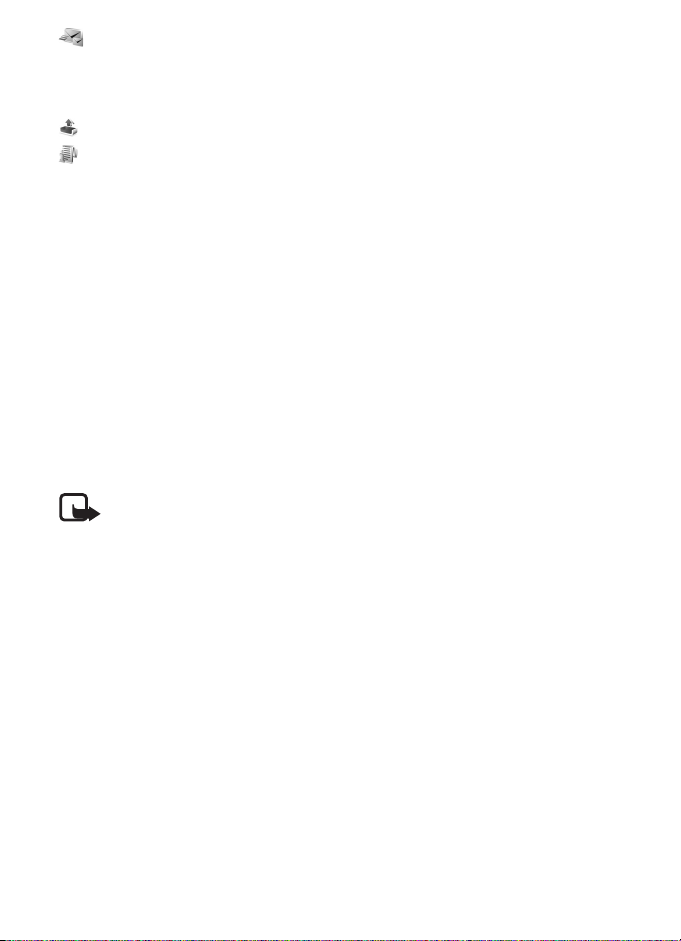
Gesendet – Speichert die gesendeten Mitteilungen, ausgenommen über
Bluetooth Funktechnik gesendete Mitteilungen. Sie können die Anzahl der zu
speichernden Mitteilungen ändern. Weitere Informationen finden Sie unter
„Sonstige Einstellungen“ auf Seite 40.
Ausgang – Speichert noch zu sendende Mitteilungen vorübergehend.
Berichte (Netzdienst) – Speichert die Sendeberichte für die gesendeten
Kurzmitteilungen, Sondermitteilungen wie Visitenkarten und
Multimedia-Mitteilungen. Manchmal ist der Empfang eines Sendeberichts
für eine Multimedia-Mitteilung an eine E-Mail-Adresse nicht möglich.
■ Erstellen und Senden von Mitteilungen
Die Größe von MMS-Mitteilungen kann durch das Mobilfunknetz beschränkt sein.
Überschreitet das eingefügte Bild die festgelegte Größe, ist es möglich, dass das Gerät das
Bild verkleinert, um das Senden als MMS-Mitteilung zu ermöglichen.
Das Gerät unterstützt das Versenden von Kurzmitteilungen, die die normale
Zeichenbegrenzung einer einzelnen Mitteilung überschreiten. Längere Mitteilungen
werden in Form von zwei oder mehr aufeinander folgenden Mitteilungen gesendet. Ihr
Diensteanbieter erhebt hierfür eventuell entsprechende Gebühren. Zeichen mit Akzenten
oder andere Sonderzeichen sowie Zeichen bestimmter Sprachen, wie z. B. Chinesisch,
benötigen mehr Speicherplatz, wodurch die Anzahl der Zeichen, die in einer Mitteilung
gesendet werden können, zusätzlich eingeschränkt wird.
Hinweis: Nur Geräte mit kompatiblen Funktionen können
Multimedia-Mitteilungen empfangen und anzeigen. Das Erscheinungsbild
einer Mitteilung kann unterschiedlich sein, je nachdem, von welchem Gerät
sie empfangen wird.
Bevor Sie eine Kurzmitteilung, eine Multimedia-Mitteilung oder eine E-Mail
senden und empfangen oder eine Verbindung zu Ihrer Remote-Mailbox herstellen
können, müssen Sie die richtigen Verbindungseinstellungen festlegen. Weitere
Informationen finden Sie unter „Mitteilungs-Einstellungen“ auf Seite 36.
1. Um eine Mitteilung zu erstellen, wählen Sie Menü > Mitteil. > Neue
Mitteilung sowie eine der folgenden Optionen:
Kurzmitteilung – Zum Erstellen einer Kurzmitteilung.
Multimedia-Mitteil. – Zum Erstellen einer Multimedia-Mitteilung (MMS).
E-Mail – Zum Schreiben einer E-Mail Wenn Sie Ihr E-Mail-Konto noch nicht
eingerichtet haben, werden Sie gefragt, ob Sie dies tun möchten.
Audiomitteilung – Zum Schreiben einer Audio-Mitteilung. Weitere
Informationen finden Sie unter „Nokia Xpress Audiomitteilungen“ auf Seite 31.
30
